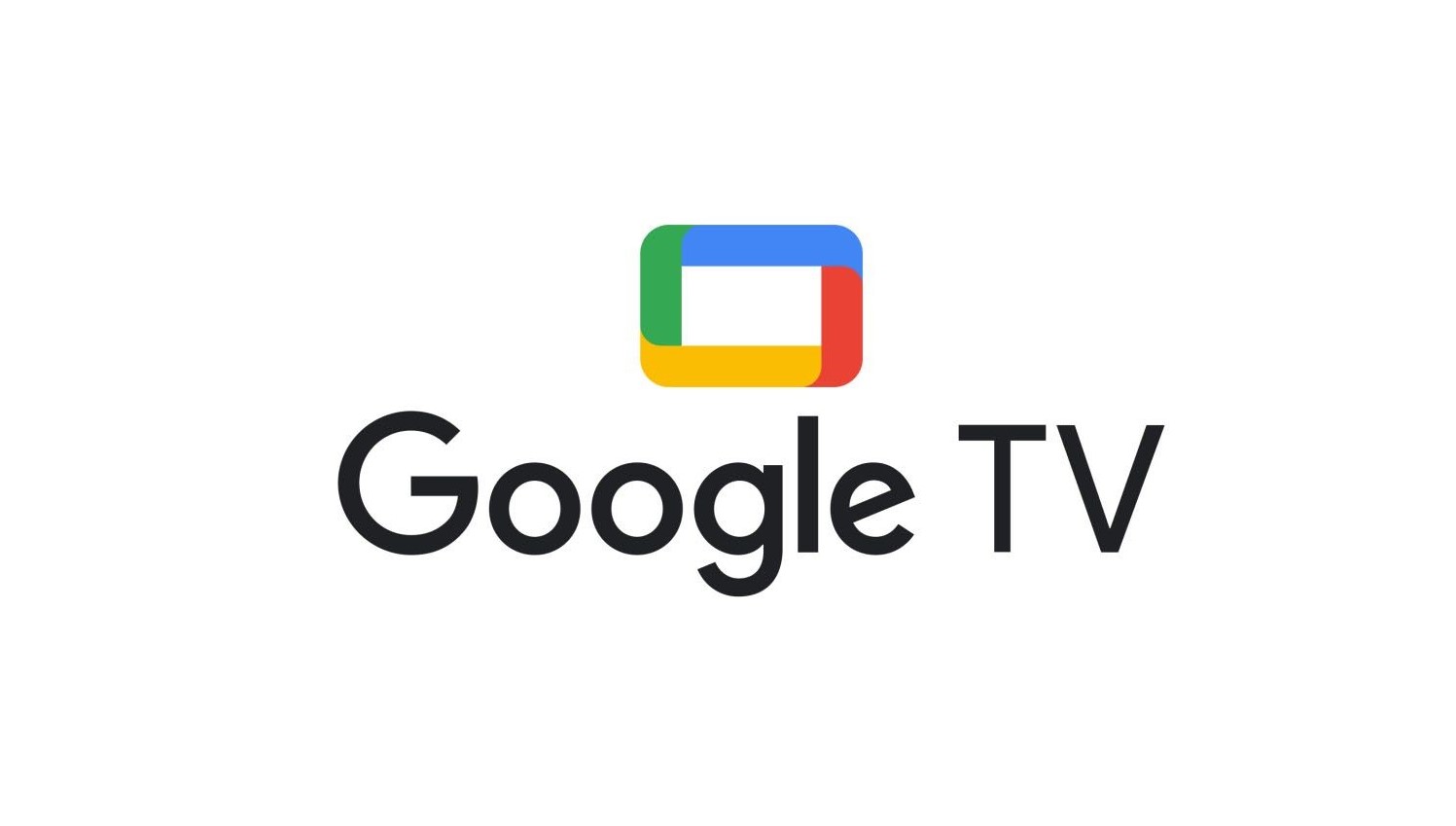На главном экране вашего устройства потоковой передачи Google TV полно предложений.。Вы можете выполнить тонкую настройку несколькими способами,Но если вам нужен более простой интерфейс,также можно отключить。
Главный экран Google TV на таких устройствах, как Chromecast с Google TV, радикально отличается от предыдущей потоковой платформы компании — Android TV.。с одной стороны,У вас нет особого контроля над внешним видом главного экрана.。
Если включен «Режим только приложения»,вы можете отключить большинство предложений,Но есть еще некоторые проблемы。Пожалуйста, обратитесь кКак настроить главный экран Google TV。
первый,Режим «Только приложение» также лишает вас доступа к функции «Список просмотра» и библиотеке Google Play Movies.。но,Вы по-прежнему можете транслировать из мобильного приложения Google TV.。Второй,Вкладка «Поиск» и функция Google Assistant отключены.。
но,Если вас устраивают все настройки,Просто выберите значок своего профиля в правом верхнем углу главного экрана, чтобы начать.。Затем выберите «Настройки» во всплывающем меню.,Выберите «Учетные записи и вход».,Выберите свою учетную запись Google (та же учетная запись, которая подключена к главному экрану),Прокрутите вниз и включите опцию «Режим только приложения».。
Появится экран подтверждения,Описание всего, что будет отключено в режиме «Только приложения»。Выберите «Продолжить», чтобы перейти к следующему шагу.。
В настоящее время,Главный экран Google TV будет выглядеть так, как показано на изображении ниже.。
頂部的”亮點”行仍將顯示少量建議,но все остальное будет удалено。
Хотя и разочаровывает,Вы не можете использовать Google Assistant в режиме приложения.,Этот интерфейс по-прежнему может быть полезен тем, кто предпочитает простоту.。В настоящее время,На главном экране будут отображаться только установленные приложения.。
пожалуйста, помните,您必須禁用”僅應用”模式才能在Установите любое приложение или игру на Google TV.。